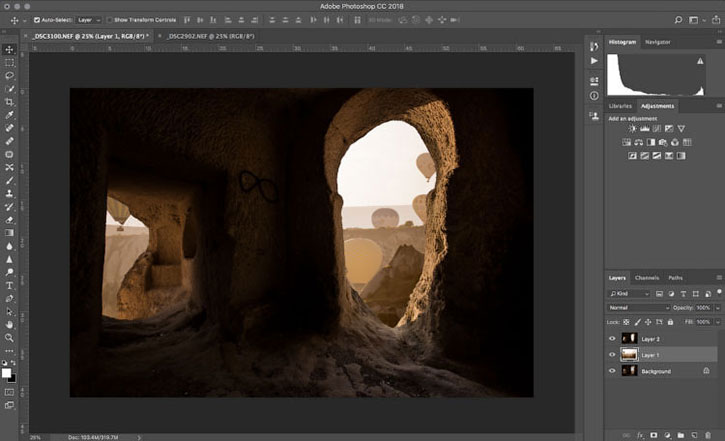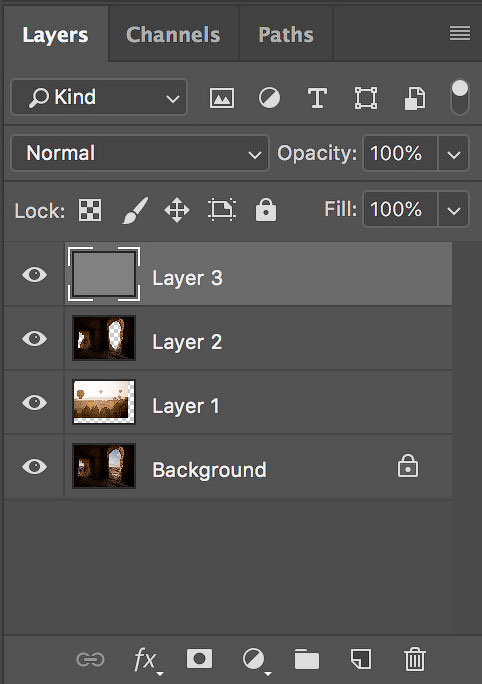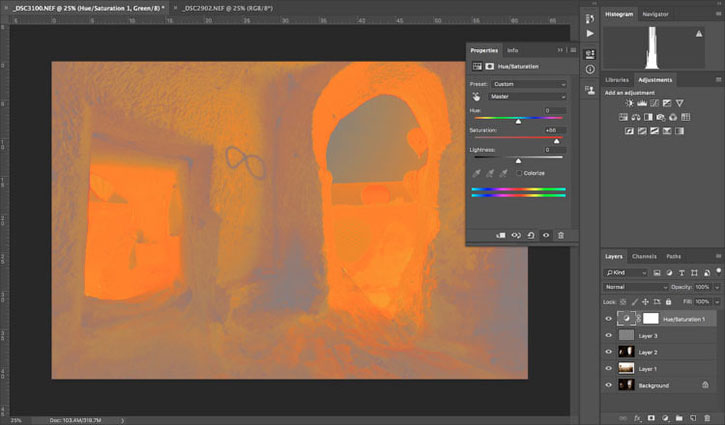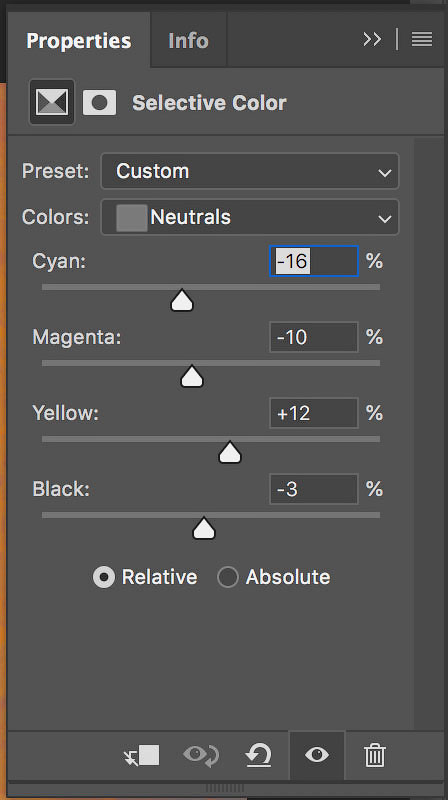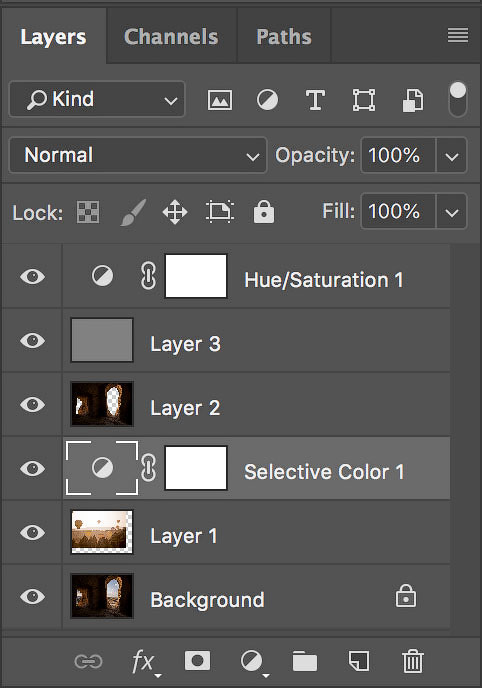С вами снова я, Dave Williams, блогер на сайте Kelby’s Photoshop Insider и новый редактор LayersMagazine.com. Я вернулся из Турции, где преимущественно занимался съемкой воздушных шаров над городом Гёреме в Каппадокии. Здесь самое большое скопление воздушных шаров в мире, которые парят на фоне закатного неба.
Небольшое предостережение по этой работе, чтобы вы не разочаровались. Это композиция составлена из двух фото: на одном изображена внутренняя часть пещеры, а на втором – воздушные шары на фоне неба.
Предваряя комментарии о том, что я не должен обманывать, добавлю – в этом месте возможны такие виды. Просто я оказался в пещере не в то время дня! Мне не хватало времени, и я был не готов блуждать в темноте.
Комбинируя изображения, очень важно добиться естественности! Кроме тщательного вырезания деталей и реалистичного размещения элементов, должна быть выполнена цветокоррекция. И я покажу вам очень быстрый и простой способ как это сделать.
Шаг 1
Для начала вырезаем все необходимое и размещаем в соответствии со своей идеей.
Слои размещены в порядке добавления, ничего особенного. В самом верху создаем новый слой и заливаем его 50%-ым серым цветом.
Шаг 2
Теперь переключаем его режим наложения на Luminosity (Яркость). В результате цвета изменятся, показывая вам разницу оттенков. Чтобы видеть ее отчетливее, добавляем корректирующий слой Hue/Saturation (Цветовой тон/Насыщенность) и увеличиваем насыщенность. Теперь все видно гораздо лучше.
Шаг 3
Добавляем корректирующий слой Selective Color (Выборочная коррекция цвета). На панели Properties (Свойства) в выпадающем списке Colors (Цвета) выбираем Neutrals(Нейтральные), которые содержат большую часть информации о цвете. Двигаем ползунки, чтобы сбалансировать цвета и настроить оттенки. Обратите внимание, что каждый ползунок отвечает за свой цвет. Это сложно объяснить, потому что все зависит от конкретного фото, с которым вы работаете. Однако если вы попробуете сами, то все поймете. Обещаю!
Шаг 4
Теперь панель слоев должна выглядеть примерно так, как показано ниже. Чтобы закончить работу и увидеть результат, просто удаляем слой Hue/Saturation (Цветовой тон/Насыщенность) и слой с серой заливкой.
В итоге получаем сбалансированные и реалистичные оттенки на фото.
Это очень быстрый и простой способ выполнить цветокоррекцию, и я бы с удовольствием посмотрел на ваши результаты!
На этом все.
Автор: David Williams